Планшет относится к сложным техническим устройствам. Поэтому гаджет может ломаться по многим причинам. В результате выходят из строя отдельные кнопки, например, клавиша включения. Не стоит сразу отдавать устройство в сервис. Можно попробовать разобраться самостоятельно.
Но следует прислушаться к мнению экспертов, как включить планшет без кнопки включения.
Если выключен или разрядился
Некоторые считают, что подключение планшетного компьютера к зарядке решит проблему. Но если дело в сбое внутренних элементов, этого недостаточно. В любом случае можно сначала попробовать подключить гаджет к блоку питания.
Важно! Иногда на планшетах достаточно зарядки, но они все равно не включаются. Тогда стоит подсоединить устройство к внешнему аккумулятору. Этот девайс по-другому называется Power Bank. Удобен тем, что его везде можно брать с собой.
Другой способ — подключение к ноутбуку или стационарному ПК, если сломалась кнопка включения. Подходит, если нет возможности зарядить гаджет от блока питания. Нужно вставить USB в отверстие ПК и подсоединить кабель к планшету.
ДВА СПОСОБА как включить телефон без кнопки включения
Чтобы устройство быстрее загрузилось, стоит выбрать тип соединения. При подключении появится уведомление. Нужно нажать на него и выбрать пункт «Зарядка через ПК». В зависимости от модели планшета эта функция может называться по-разному.
Следующий способ подходит только для тех, кто раньше разбирал гаджеты. Необходимо взять пинцет и разомкнуть контакты. Сначала снимают заднюю крышку корпуса и открывают материнскую плату. Дальше нужно взять маленькую отвертку. Она понадобится при откручивании винтов.
Более тонкий предмет, как пластиковая карта или специальная лопаточка, нужна для работы с платой.

Если включен, но заблокирован
В этом случае включение проще. Разблокировать девайс можно следующими способами:
- нажать дважды на дисплей — подходит для моделей, в которых есть функция быстрого нажатия;
- поднять планшет вертикально — также можно слегка встряхнуть гаджет, чтобы он включился.
Во втором способе потребуется подтвердить личность. Система попросить приложить палец к сканеру, если он есть, и сделать фото. Затем девайс разблокируется.
Переназначение клавиш
Иногда планшеты не включаются потому, что перестает работать соответствующая кнопка. Но можно переназначить клавишу, выбрать другую для включения. Для этого нужно:
- Открыть Гугл Маркет, найти приложение Power Button to Volume Button и скачать.
- Установить, открыть утилиту.
- Включить функцию Boot, как только программа запустится. С ее помощью можно включать устройство через кнопку громкости.
Но этот способ подходит не всем. Совместимость с определенной утилитой зависит от модели. Кроме того, спустя время программа может перестать работать. Поэтому стоит как можно раньше починить клавишу выключения.
Как включить самсунг А12 без кнопки питания
Как запустить через компьютер
Стоит воспользоваться этим методом, если гаджет полностью выключен. Если он находится в спящем режиме, следует выбрать другой способ. Гаджет запускают через компьютер следующим образом:
- Планшет подключают к ПК.
- Скачивают программу ADB и распаковывают ее на диск C.
- В командной строке вводят обозначение CMD.
- Вводят поочередно команды с:adb и adb reboot.
- Дожидаются загрузки планшета.

Если способ не помог, можно поступить по-другому. На компьютер следует скачать программу ADB RUN. При запуске этого приложения нужно ввести цифру 2. После этого устройство перезагрузится.
Источник: technosovet.ru
Как включить компьютер без кнопки
![]()
Корпус системного блока – это важная составляющая всего компьютера. Именно в корпусе находится так сказать «производственный цех» всего компьютера. Именно в корпус устанавливается материнская плата, а на неё уже «вешается» оперативная память, видеокарта, процессор и всевозможные провода и шлейфы. Мало того, блок питания находится в отдельном месте внутри корпуса, впрочем, как и жёсткий диск и привод.
Современные корпуса смотрятся достаточно привлекательно, грозно, агрессивно, необычно… Фантазии у разработчиков хватает, а это значит, что обычные покупатели могут выбирать из огромного ассортимента. Но мало того, что нынешние корпуса имеют привлекательный внешний вид, они и имеют и «рабочие» плюсы. Такими плюсами являются разъемы USB, а так же разъёмы для микрофона, и наушников на передней части корпуса, а это в свою очередь значит то, что нам не нужно всякий раз, когда надо подключить флешку, лезть под стол и добираться до задней панели корпуса. Думаю любой согласиться, что это в принципе мелочи, но все, же приятнее просто вставить флешку спереди и начать работать.
Но, к сожалению, бывают такие случаи, когда некоторые части корпуса компьютера выходят из строя. Речь идёт о пресловутой кнопке POWER, которая есть абсолютно на каждом корпусе. В процессе долгой эксплуатации, данная кнопка может попросту выйти из строя, например, перестать нажиматься или наоборот, впадёт вглубь корпуса, и уже как не «колдуй», уже включить компьютер не получится. Что же делать в таких ситуациях? Если компьютер вам особо не нужен, то лучше вызвать мастера и со спокойной душой дождаться, пока он всё отремонтирует, заплатив ему за это некую сумму денег.
Если же компьютером надо воспользоваться достаточно срочно, тогда, пожалуй, стоит воспользоваться следующим советом.
Для начала вам необходимо найти ровную поверхность и аккуратно положить системный блок так, чтобы левая крышка смотрела на вас, при этом отключать все провода не стоит, дабы быстрее всё завершить, но стоит смотреть, чтобы эти провода не были натянуты. Помимо этого, обязательным условием должно быть то, чтоб компьютер был отключен от электропитания, как говориться, мало ли что. Далее, что необходимо сделать, это снять левую крышку корпуса. В современных корпусах, обычно для этого не нужно прилагать каких либо больших усилий, поэтому проблем с этим возникнуть не должно.
После снятия крышки, перед вами возникнет потрясающая картина. Вы увидите всё то, за что в своё время отдали круглую сумму, и что обычно мирно работает, издавая невинный шум, и то, что сейчас не хочет «заводиться». Наше внимание должно быть в первую очередь сосредоточенно на разноцветные проводки, которые идут от передней части корпуса, к материнской плате.
Таких проводков может быть много, и не удивительно, ведь там подключены и кнопки POWER и кнопка RESET, и порты USB, вместе в аудио выходами. Итак, на следующем шаге, небольшие знания английского, которые многие получили ещё в школе, могут нам понадобиться, ведь на самих проводках, а так же на материнской плате, возле подключения этих проводков, должно быть написано, что они значат. Для примера можно взять порты USB. На самой материнской плате, около подключения, должна быть надпись USB1, USB2 и т.д. Это значит, что провода, подключённые к этим разъемам, это не что иное, как порты подключения USB.
Но не стоит забывать про нашу проблему, а это значит, что нам необходимо искать проводок POWER (обычно это два проводка, сплетенные между собой). Обычно коннекторы, к которым подключаются кнопки включения или перезагрузки, находятся в нижней правой части материнской платы:
На большинстве материнских платах эти разъемы одинаковые и состоят из 9 контактов, расположенных в два ряда. Два последних контакта в коротком ряду из 4 штекеров отвечают за включение/отключение компьютера.
Приведем схемы разъемов для наиболее популярных производителей материнских плат.
Источник: ddriver.ru
Как включить компьютер без кнопки включения
Что делать, если сломалась кнопка включения компьютера? Наверняка многие пользователи будут в недоумении, как запустить ПК без нажатия на кнопку питания. Материнская плата – это не только основа для «навешивания» комплектующих компьютера, но также и средство общения между модулями. Она также содержит некоторые очень важные детали в себе, такие как BIOS – надстройка над всей операционной системой и физическими средствами, батарейка, которая служит питанием для памяти CMOS в компьютере и многое другое. Далеко не каждый пользователь знает все функции и возможности модулей и материнской платы.

Включаем компьютер без кнопки «Power»
Кнопка Power обычно сделана из пластмассы, внутри основная конструкция, которая ее поддерживает также выполняется из пластмассы. Часто упор в этой конструкции может сломаться от сильного нажатия, таким образом у нас не будет возможности включить компьютер обычным путем, кнопкой включения. Но есть несколько вариантов сделать это без специальной кнопки, хотя и не так удобно.
Чтобы это сделать необходимо открыть смотровую крышку вашего системного блока.
- Для этого положите его на ровную поверхность и открутите винты на задней части.
- Контакты, которые отвечают за запуск и перезагрузку компьютера обычно расположены внизу материнской платы. Чтобы проверить, что это именно те контакты, которые нам нужны, вы можете проследить по проводам куда именно они ведут. Если к передней панели в область расположения кнопки включения, значит это именно то, что нам нужно.
- Если вы не нашли контактов внизу, значит откройте свою документацию по материнской плате и ознакомьтесь с ней. Разные производители могут по-разному размещать контакты на карте. Если нет документации, то обратитесь за помощью на официальный сайт производителя материнской платы. Производитель написан на самой карте, обычно посередине или ближе к кулеру с микропроцессором.
- Если вы нашли контакты, отвечающие за включение компьютера их необходимо замкнуть. Сделать это можно любым металлическим предметом, например, отверткой.
Первое время, пока вы не решите отнести системный блок в ремонт, можно пользоваться этим способом. Также можно переставить местами кнопки или контакты, если это позволяет сделать форма и расположение корпуса.
Запуск ПК без кнопки питания при помощи мыши или клавиатуры
Наверняка практически никто не знает, что компьютер можно запускать прямо из клавиатуры (без клавиши «Power» на ней) или компьютерной мыши. Чтобы это сделать, зайдите в BIOS, нажимая и удерживая необходимую кнопку, которая зависит от версии BIOS. Обычно это клавиша DEL.
- В окне, которое откроется нам нужен раздел «Power Management Setup».
- Теперь найдите пункт «Power on by PS2», где нужно указать способ запуска компьютера.
- Чтобы выбрать определенную клавишу для включения питания компьютера, найдите пункт «Any key».
- Далее, чтобы параметры, которые вы установили сохранились, нажимаем F10 и подтверждаем выход с сохранением настроек.
- Теперь вы можете испытать заданную клавишу на клавиатуре.
Такой способ включения компьютера без кнопки Power кажется очень удобным. Чтобы предотвратить случайное включение компьютера, например, если в доме есть маленькие дети, которые везде лезут, можно задать несколько клавиш для включения. В этом случае вместо пункта «Any key» найдите «Hot key» после чего внизу монитора вы увидите «Ctrl-F1». Нажмите на нее и можете задать свои клавиши для включения компьютера.
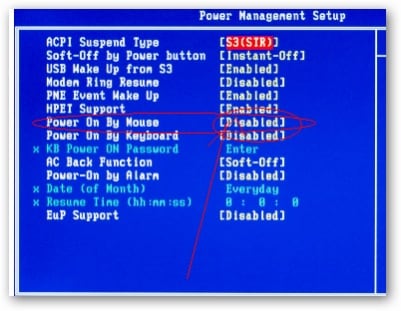
Чтобы компьютер включался от нажатия на одну из кнопок на мышке, зайдите в «Power on by mouse» и кликните правую или левую кнопку для того, чтобы задать ее кнопкой для включения питания.
Проверить на исправность блок питания компьютера
Иногда кнопка включения ПК может не работать по причине нерабочего блока питания, который обеспечивает все компоненты компьютера электропитанием.
Чтобы проверить работоспособность блока питания, следуйте следующим шагам:

-
Нужно отсоединить все провода, которые выходят из блока питания: от видеокарты, жестких дисков, материнской платы и т.д.

Следующим шагом нужно замкнуть 2 провода на самом широком пучке проводов, которые подходят к материнской плате. Этот провод – питание материнской платы. Замкнуть необходимо зеленый с любым проводом. Сделать это можно также любым металлическим предметов, подойдет даже скрепка.
Источник: rusadmin.biz